
问题1:有一台windos实例,用块存储、云盘扩容,控制台从100扩容到150,但是服务器内扫描不到新加的50g,怎么搞?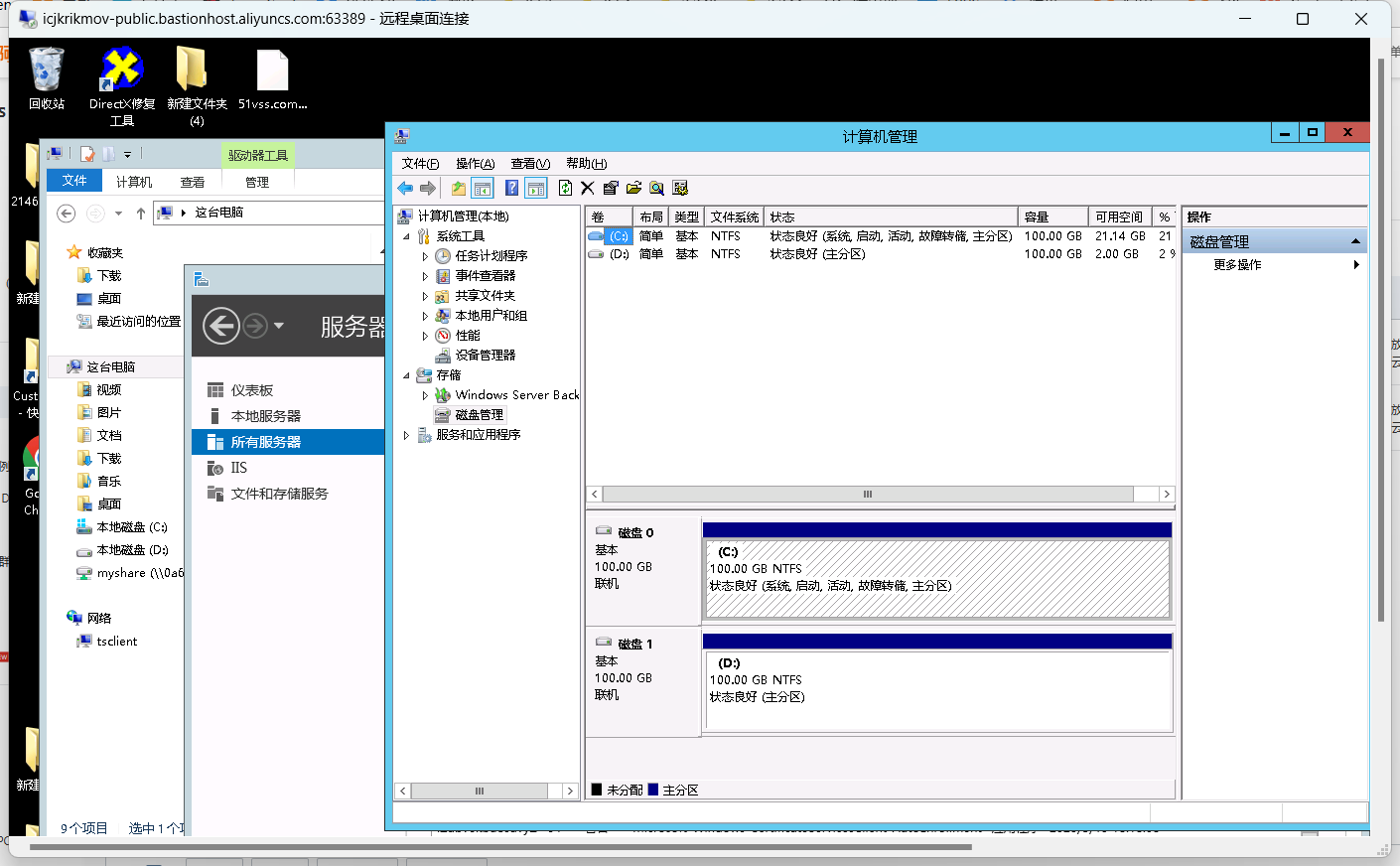
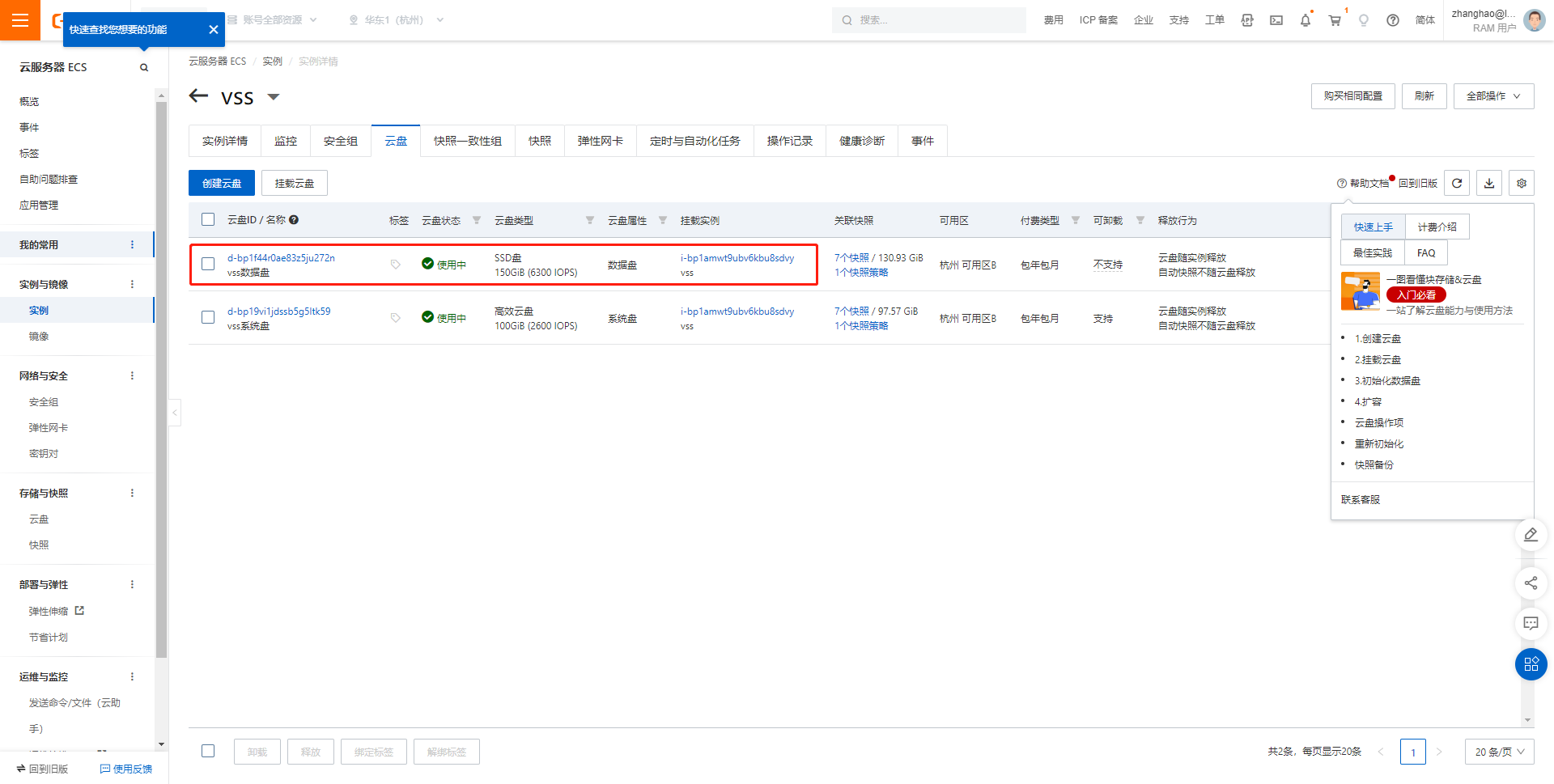 问题2:是在线d-bp1f44r0ae83z5ju272n
问题2:是在线d-bp1f44r0ae83z5ju272n
版权声明:本文内容由阿里云实名注册用户自发贡献,版权归原作者所有,阿里云开发者社区不拥有其著作权,亦不承担相应法律责任。具体规则请查看《阿里云开发者社区用户服务协议》和《阿里云开发者社区知识产权保护指引》。如果您发现本社区中有涉嫌抄袭的内容,填写侵权投诉表单进行举报,一经查实,本社区将立刻删除涉嫌侵权内容。
针对问题1的回答:我们是选的在线扩容吗,是的话 可以把磁盘id发我,我看下。针对问题2的回答:你好,我这边从后台看 也是扩容到150G了,我们现在从Windows系统内看到的还是100G吗?如果是https://help.aliyun.com/document_detail/113322.html?spm=a2c4g.178919.0.0.7fad6c82te23nb 麻烦跟进这个文档,我们先看下 驱动的版本号,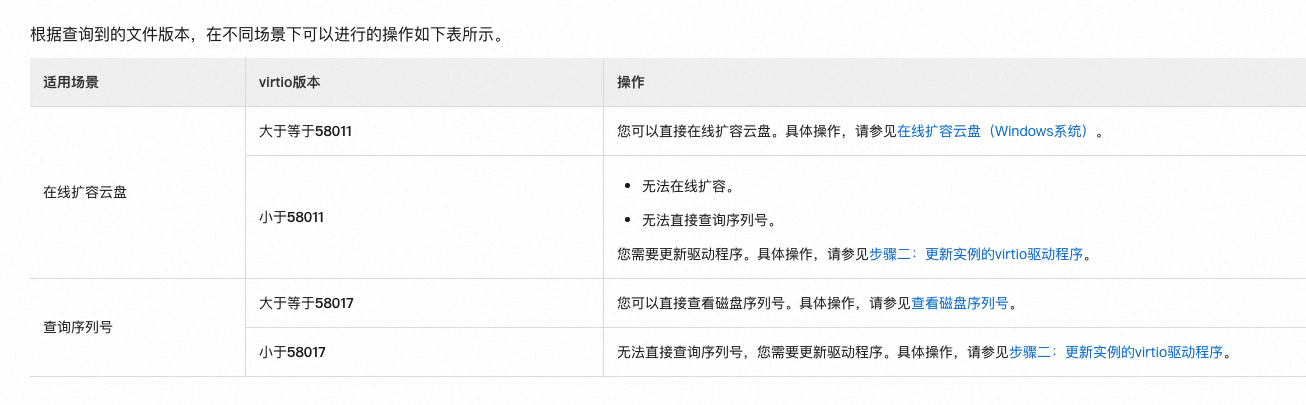 大于等于58011 可以在线扩容 此回答整理自钉群“块存储云盘扩容专项-客户群”
大于等于58011 可以在线扩容 此回答整理自钉群“块存储云盘扩容专项-客户群”
对于问题1:如果在云盘扩容后,服务器内扫描不到新加的空间,可能是由于操作系没有识别到新添加的磁盘或分区导致的。你可以尝试以下操作:
执行磁盘管理器扫描更新硬件:打开“计算机管理”->“存储”->“磁盘管理器”,右键单击磁盘管理器中的空白区域,选择“扫描更新硬件”选项。
检查磁盘管理器中的磁盘:在磁盘管理器中检查是否存在未分配的磁盘空间或分区。
检查磁盘的控制器驱动程序:如果磁盘管理器中未显示新增的磁盘空间或分区,可能是由于磁盘控制器驱动程序需要更新。可以尝试更新磁盘控制器驱动程序,然后重新扫描磁盘。
对于问题2和问题3:如果是在线的实例,并且扫描不出新添加的磁盘空间,可能是由于云服务商的配置问题或网络问题导致的。你可以联系云服务商的客服人员进行咨询,以获取更详细的帮助和解决方案。
需要注意的是,在进行云盘扩容时,需要确保操作系统能够识别到新添加的磁盘空间,以避免数据丢失或其他风险。同时,在扩容完成后,也需要进行相应的配置和操作,以确保服务器能够正常使用新的磁盘空间。
可能是由于操作系统没有自动重新扫描新空间而导致的。可以尝试以下步骤:
打开控制面板,点击“管理工具”,然后选择“计算机管理”。
在左侧菜单中,选择“磁盘管理”。
在磁盘管理中右键点击扩容的磁盘,并选择“重新扫描磁盘”。
等待一段时间,直到操作系统重新扫描磁盘并识别新的空间。
如果磁盘还未出现新增的空间,请尝试重新启动操作系统,以便操作系统重新扫描硬件并读取新的磁盘信息。
如果在尝试以上步骤后仍然无法识别新增的50GB空间,则需要进一步检查是否存在其他问题,如磁盘驱动程序,磁盘故障等等。